Cập nhật lần gần đây nhất: 17 Tháng 3, 2024 bởi Thúy Hằng
Facebook cho phép người dùng tắt trạng thái online để tránh bị làm phiền. Bạn đang muốn biết bạn bè của bạn có đang tắt trạng thái Online trên Facebook hay không nhưng không biết làm thế nào.
Trong bài viết dưới đây, Kashi sẽ hướng dẫn tới các bạn cách biết người khác tắt trạng thái online trên Facebook đơn giản nhất. Bạn hãy theo dõi ngay nhé!
Có thể bạn quan tâm:

Tắt trạng thái Online trên Facebook là gì?
Khi truy cập vào Facebook, trạng thái Online (trạng thái hoạt động) của bạn sẽ được hiển thị qua dấu chấm xanh tại mục Chat của bạn bè.
Việc tắt trạng thái Online trên Facebook sẽ đồng nghĩa với việc không hiển thị dấu chấm xanh đó nữa. Đối phương sẽ không biết bạn có đang sử dụng Facebook hay không, truy cập bao nhiêu giờ trước.
Điều này sẽ giúp bạn tránh bị làm phiền hay đang Online mà không muốn trả lời tin nhắn của ai đó.
Tuy nhiên, khi tắt trạng thái Online trên Facebook thì bạn cũng sẽ không biết được trạng thái hoạt động của bạn bè.
Vậy làm sao để biết người khác đang online trên Facebook hay đang tắt trạng thái hoạt động? Bạn hãy theo dõi tiếp phần viết dưới đây nhé.
Cách biết người khác tắt trạng thái online trên Facebook
Dưới đây là cách giúp bạn nhận biết người khác đang tắt trạng thái online trên Facebook, bạn hãy tham khảo ngay.
Cách 1: Cách biết người khác tắt trạng thái online trên Facebook bằng điện thoại
Bạn có thể thực hiện cách này trên điện thoại iphone hoặc Android đều được.
Bước 1:
Bạn truy cập vào ứng dụng Messenger ở trên điện thoại, sau đó nhấn mục “Tìm kiếm” và nhập tên tài khoản mà bạn muốn biết có đang tắt trạng thái hoạt động hay không.
Bước 2:
Bạn nhìn phía dưới avatar, nếu không thấy hiển thị “Đang hoạt động” hoặc hoạt động bao nhiêu giờ trước thì chứng tỏ người đó đang tắt trạng thái hoạt động.
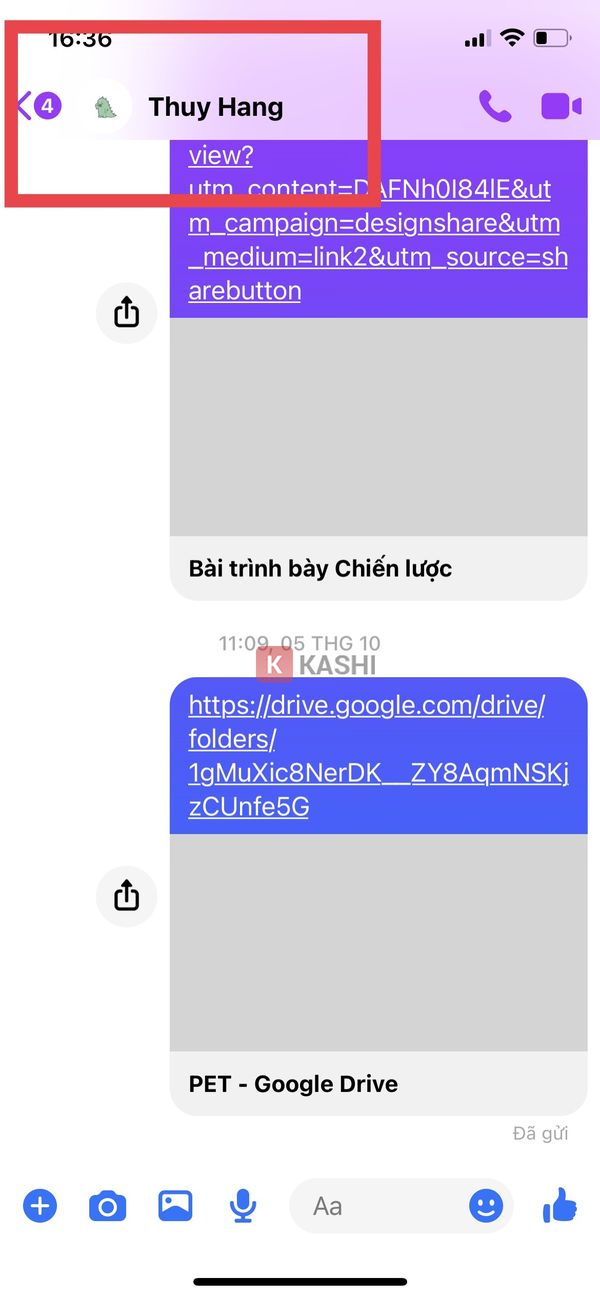
Cách 2: Cách biết người khác tắt trạng thái online trên Facebook bằng máy tính
Đối với máy tính, bạn vẫn có thể nhận biết thông qua dấu chấm xanh như hướng dẫn ở trên. Tuy nhiên, dưới đây mình sẽ hướng dẫn bạn cách hiệu quả hơn, biết được đối phương có đang truy cập Facebook hay không.
Bước 1:
Bạn truy cập vào trang Facebook cá nhân của người mà bạn muốn kiểm tra trên máy tính.
Lúc này, bạn sẽ thấy địa chỉ đường dẫn như hình bên dưới, bạn hãy thay chữ “www” bằng chữ “m” rồi nhấn “Enter“.
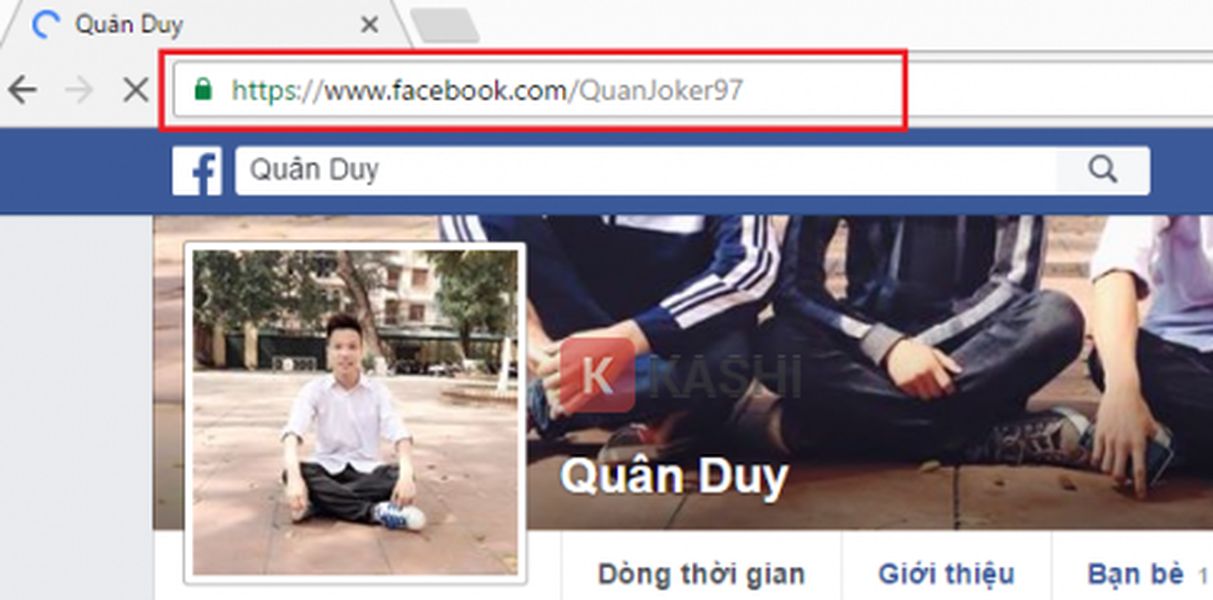
Bước 2:
Giao diện mới hiện ra, bạn nhấn vào “Nhắn tin“.
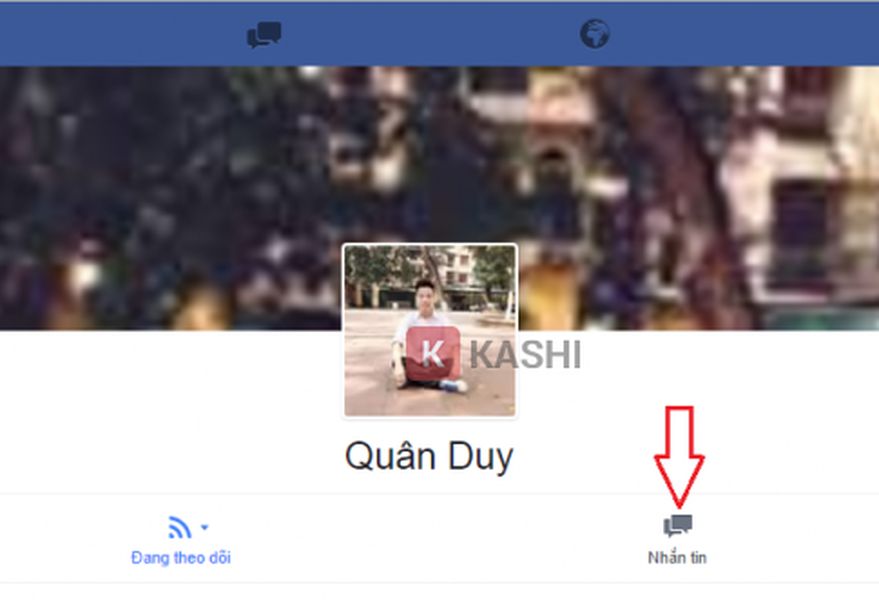
Bước 3:
Bạn nhìn xuống phía dưới tên tài khoản, nếu thấy dòng chữ “hoạt động 6 giây trước” hay hiển thị số giây rất nhỏ thì chứng tỏ người đó đang online nhưng tắt trạng thái hoạt động.
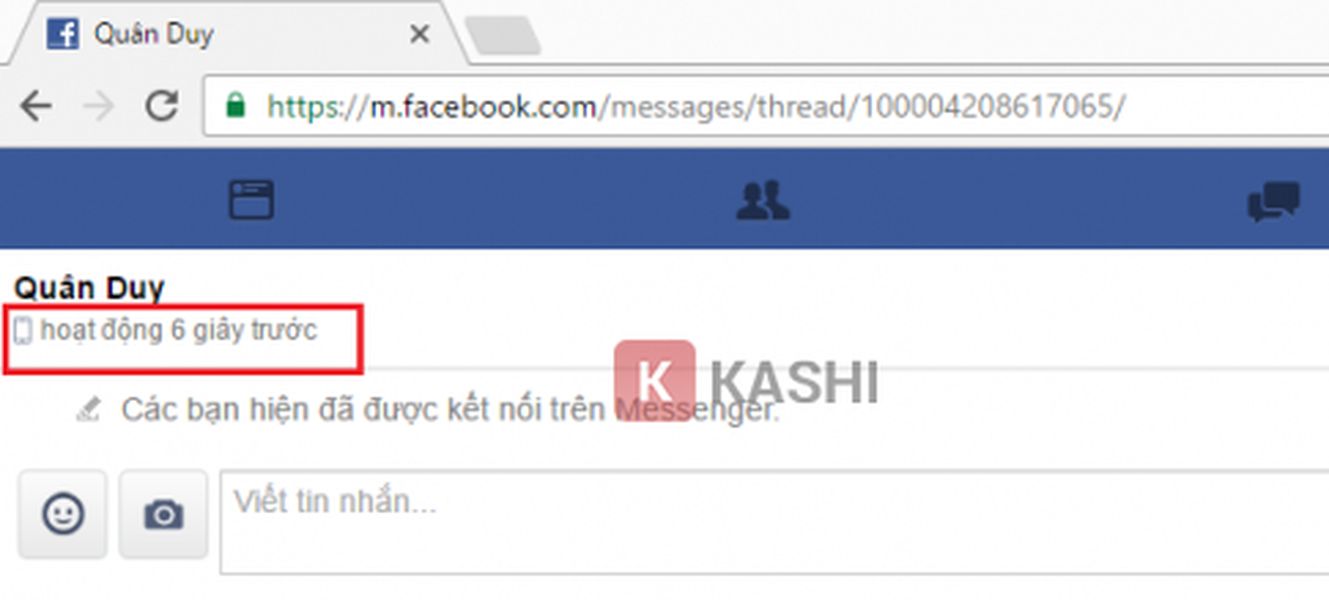
Nếu người đó không online thì sẽ được hiển thị đúng số giờ mà họ truy cập lần cuối.
Cách tắt trạng thái Online trên Facebook
Nếu bạn đang muốn tắt trạng thái Online trên Facebook để tránh bị làm phiền thì có thể tham khảo ngay hướng dẫn dưới đây.
Cách 1: Cách tắt trạng thái Online trên Facebook bằng điện thoại
Bạn thực hiện tắt trạng thái Online trên Facebook bằng điện thoại theo các bước như sau:
Bước 1:
Bạn truy cập vào ứng dụng Facebook và nhấn vào biểu tượng 3 dấu gạch ngang.

Bước 2:
Bạn nhấn vào “Cài đặt & quyền riêng tư” => Cài đặt => Trạng thái hoạt động.
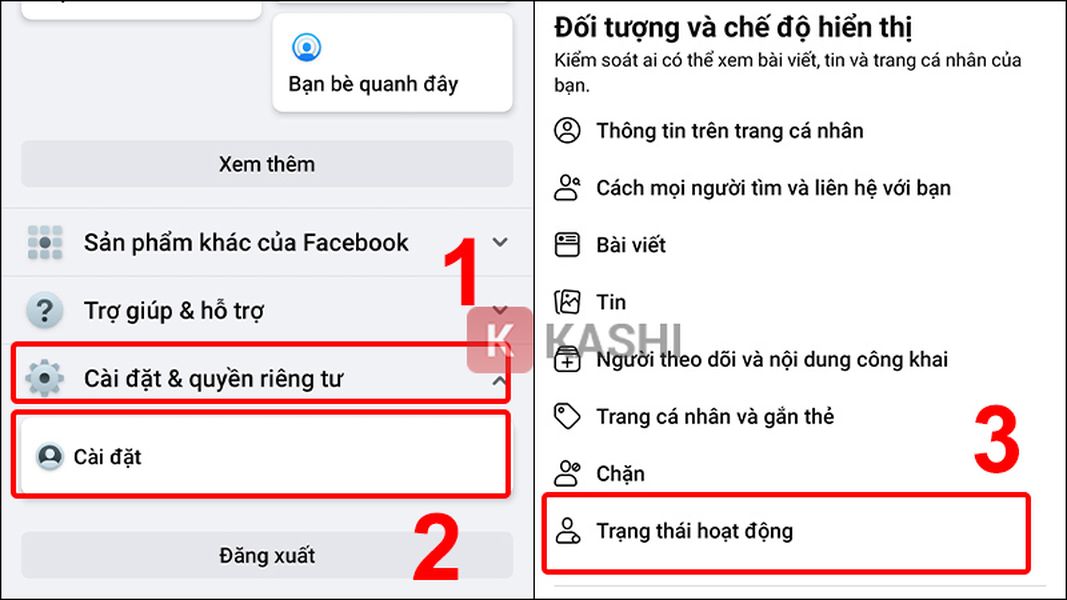
Bước 3:
Tại mục “Hiển thị khi bạn hoạt động“, bạn gạt nút sang trái và nhấn “Tắt“.

Như vậy là bạn đã có thể tắt trạng thái hoạt động rồi, để bật lại bạn chỉ cần gạt nút sang phải là được.
Cách 2: Cách tắt trạng thái Online trên Facebook bằng máy tính
Để có thể tắt trạng thái Online hoàn toàn thì bạn cần phải tắt trên cả máy tính nữa. Các bước thực hiện như sau:
Bước 1:
Bạn truy cập vào Facebook trên máy tính, nhấn vào dấu “…” tại mục “Người liên hệ“.

Bước 2:
Nhấn vào “Tắt trạng thái hoạt động“.

Bước 3:
Bạn chọn chế độ tắt trạng thái hoạt động mà mình mong muốn rồi nhấn “Ok“.
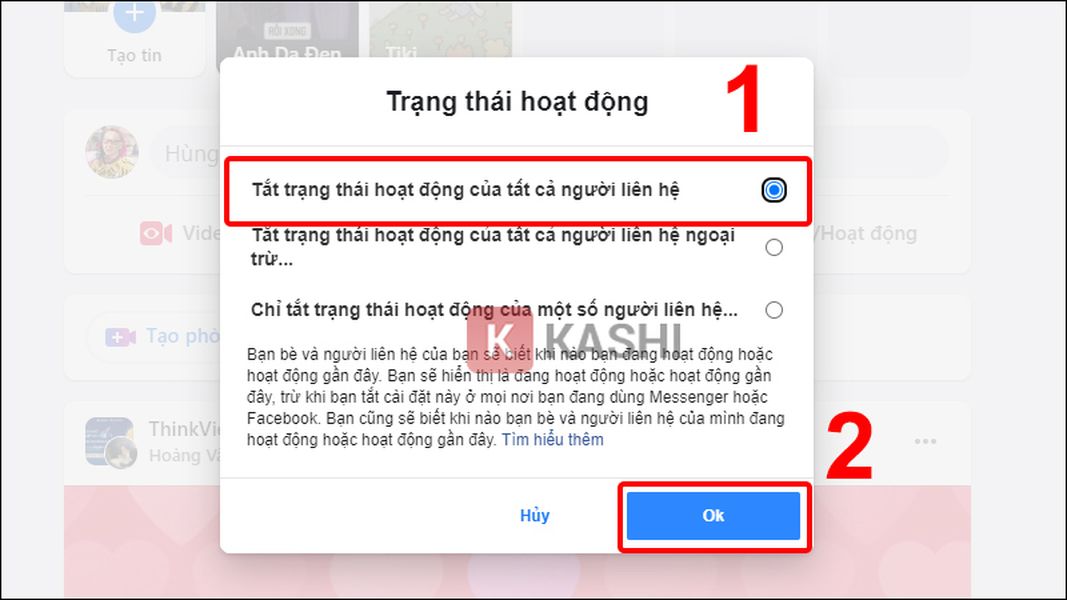
Cách 3: Cách tắt trạng thái Online trên ứng dụng Messenger
Muốn cho người khác không biết mình đang online Messenger, bạn hãy thực hiện tắt trạng thái hoạt động theo các bước sau đây:
Bước 1:
Bạn truy cập vào ứng dụng Messenger và nhấn vào biểu tượng hình đại diện.

Bước 2:
Nhấn vào “Trạng thái hoạt động” và gạt công tắc sang trái để tắt.
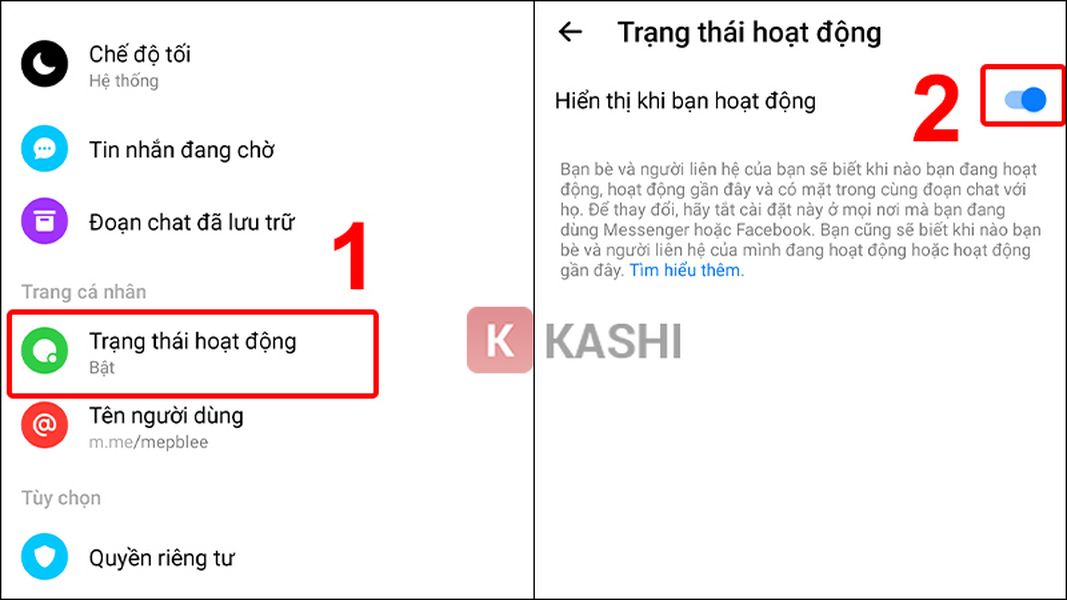
Bước 3:
Nhấn “Tắt” để xác nhận lại.
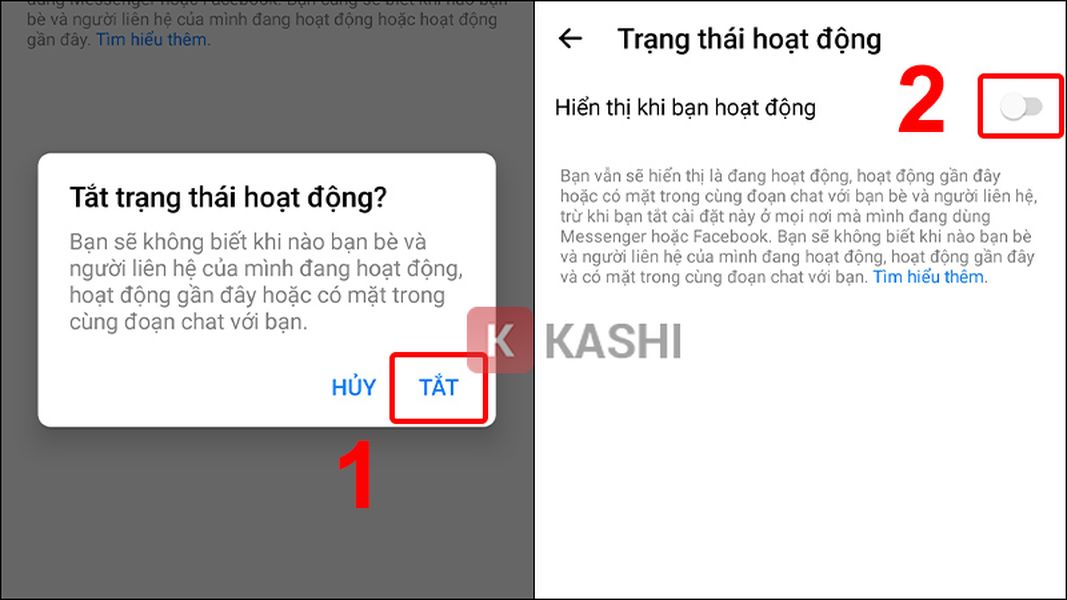
Như vậy là bạn đã có thể tắt trạng thái Online trên Facebook.
Kết luận:
Trên đây là bài viết hướng dẫn cách biết người khác tắt trạng thái Online trên Facebook. Kashi mong rằng những thông tin này sẽ giúp ích được cho bạn.
Nếu có bất kỳ thắc mắc gì đừng ngần ngại mà hãy để lại bình luận xuống phía bên dưới để được chúng tôi giải đáp ngay nhé.
Chúc các bạn thành công!












![[Giải đáp] Microsoft Visual C++ Redistributable là gì? Tất cả A -Z 2025 ✅ Microsoft-visual-c++](https://kashi.com.vn/wp-content/uploads/2019/10/Microsoft-visual-c-la-gi_1-218x150.png)



























![[Tải Miễn Phí] +89 Mẫu Powerpoint Sinh Học – Slide Background đẹp 2025 ✅ Quy trình lớn lên của cây](https://kashi.com.vn/wp-content/uploads/2022/02/mau-powerpoint-ve-sinh-hoc_11-218x150.jpg)







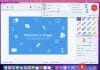


![[HD] Cách khóa Facebook vĩnh viễn trên điện thoại & máy tính 2025 ✅ Cách khóa tài khoản Facebook vĩnh viễn trên điện thoại & máy tính](https://kashi.com.vn/wp-content/uploads/2021/10/Cach-khoa-Facebook-vinh-vien-324x160.jpg)